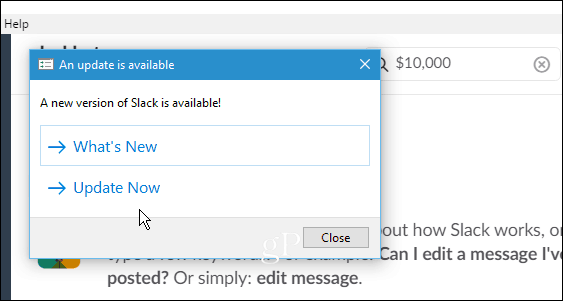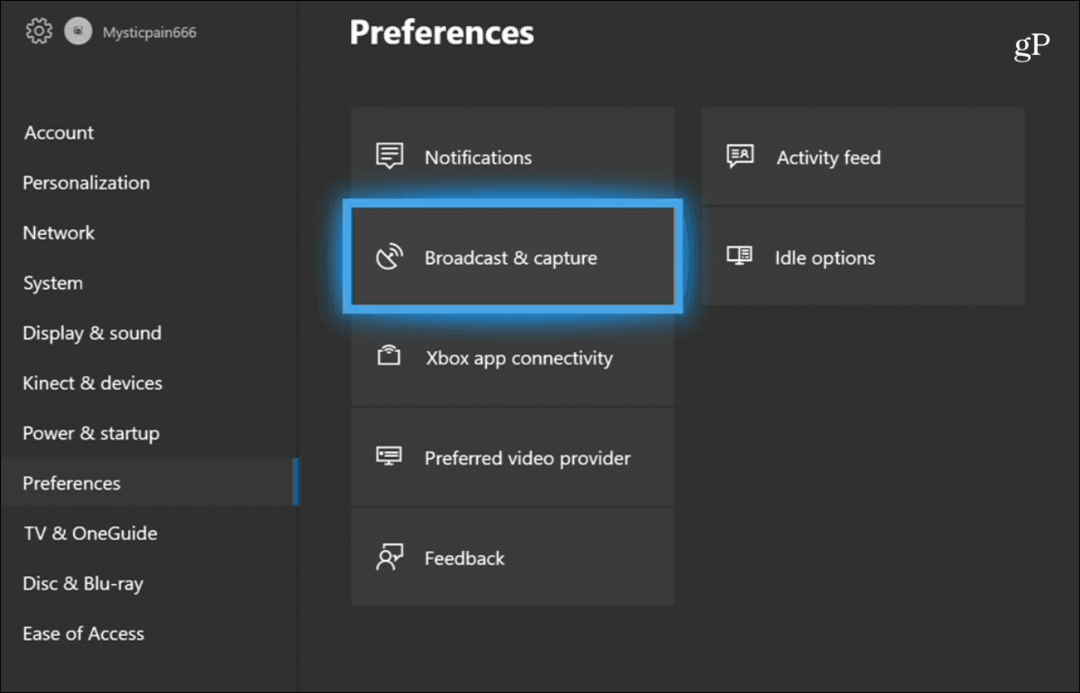Wanneer u uw Amazon Kindle Fire per post is het al ingesteld voor uw Amazon-account, inclusief uw creditcard. Als je kinderen in huis hebt, gebruik dan deze stappen om je Kindle Fire kindveilig te maken.
Schakel vergrendelscherm in
Als je je gegevens wilt beveiligen en niet wilt dat je kinderen überhaupt in je Kindle Fire kunnen komen, stel een wachtwoord voor het vergrendelscherm in.
Om dit te doen, opent u op het hoofdscherm het hoofdmenu en tikt u op Meer.
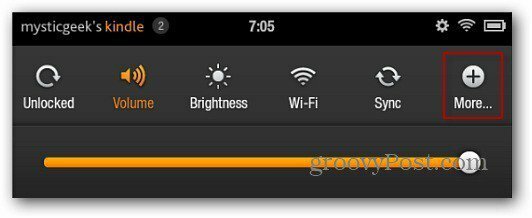
Tik vervolgens op het scherm Instellingen op Beveiliging. Schakel op het volgende scherm het wachtwoord voor het vergrendelscherm in.
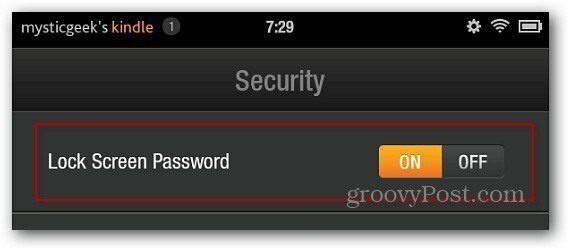
Typ nu tweemaal een geheim wachtwoord.
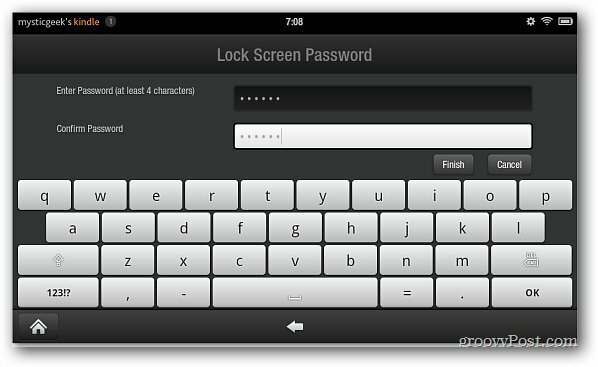
De volgende keer dat iemand je Kindle Fire probeert te ontgrendelen, moeten ze je wachtwoord weten. Dit is een effectieve manier om ervoor te zorgen dat niemand in de eerste plaats met uw tablet knoeit.
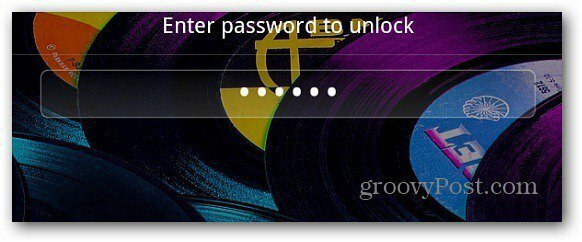
Schakel WiFi-wachtwoordvergrendeling in
Als je je kinderen je Kindle Fire laat gebruiken om games te spelen of films te kijken, wil je zeker niet dat ze een enorme creditcardrekening krijgen. Om te voorkomen dat ze internettoegang hebben,
Ga naar Instellingen en tik op Beperkingen.
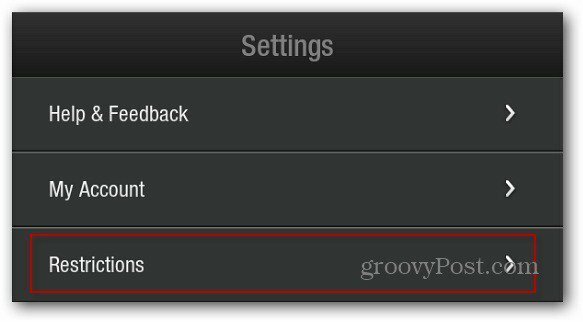
Stel vervolgens in het scherm Beperkingen Inschakelen beperkingen in op AAN.
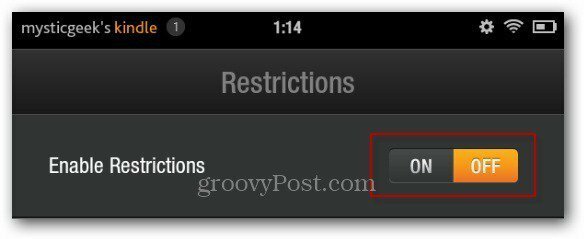
U wordt gevraagd een wachtwoord te maken door het tweemaal in te typen. Vervolgens wordt u teruggebracht naar het scherm Beperkingen. Stel wachtwoordbeveiligde wifi in op AAN.
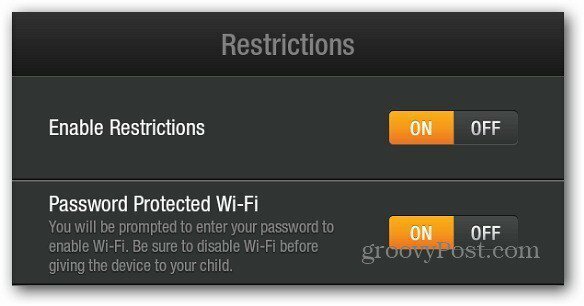
Zonder het WiFi-wachtwoord is er geen internetverbinding.
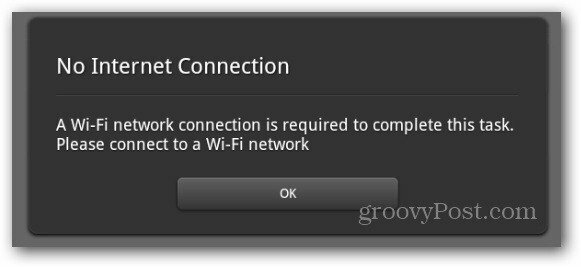
Wanneer u vervolgens wifi wilt gebruiken, voert u gewoon uw beperkingswachtwoord in en surft u weg via de Silk browser.
Verwijder ongepaste media-inhoud
Nu je Kindle Fire is vergrendeld, zijn er waarschijnlijk ongepaste nummers, games en films waar je van hebt genoten op het apparaat. Op het moment van schrijven is er geen manier om apps of digitale media te beperken - zoals op de iPad. Wat u kunt doen, is de inhoud verwijderen waarvan u niet wilt dat uw kinderen deze zien.
Druk lang op het twijfelachtige nummer, film of videospel totdat het volgende scherm verschijnt. Tik op Verwijderen van apparaat.
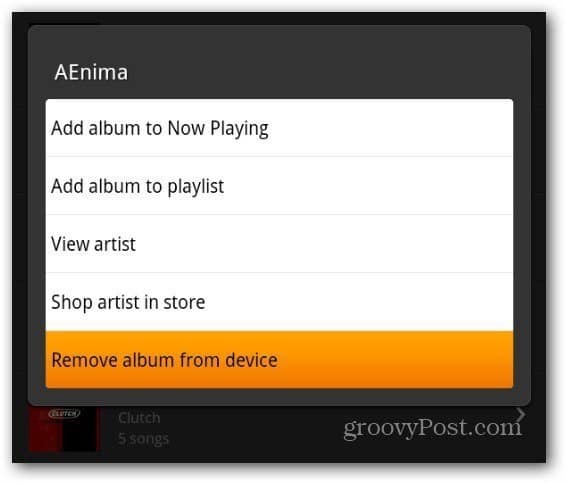
Tik vervolgens op Ja wanneer het bericht Verwijderen bevestigen verschijnt.
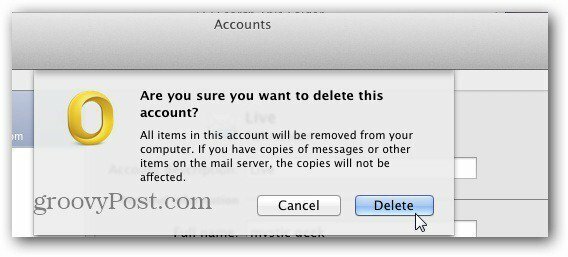
Tenzij je dat hebt gedaan laadde de inhoud op de lokale schijf van je Kindle Fire wordt de inhoud opgeslagen in de cloud. Dus maak je geen zorgen om het te verliezen. Je kunt het gewoon opnieuw downloaden.
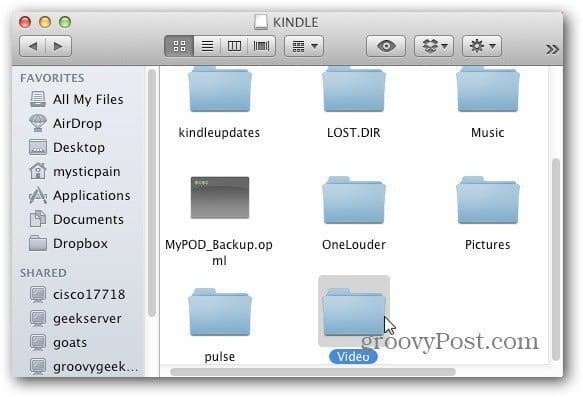
Afhankelijk van wat je op je Kindle Fire hebt, wil je dat misschien wel verwijder items uit de carrousel of items van het startscherm verwijderen.
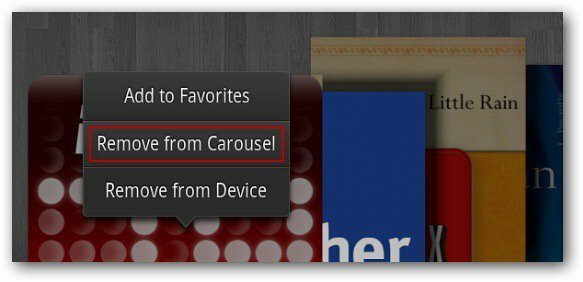
Deze methode is vervelend, maar effectief. Hopelijk zien we in de volgende Kindle Fire-update betere bedieningselementen voor het beperken van inhoud.